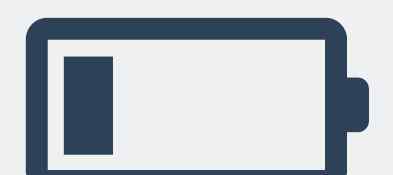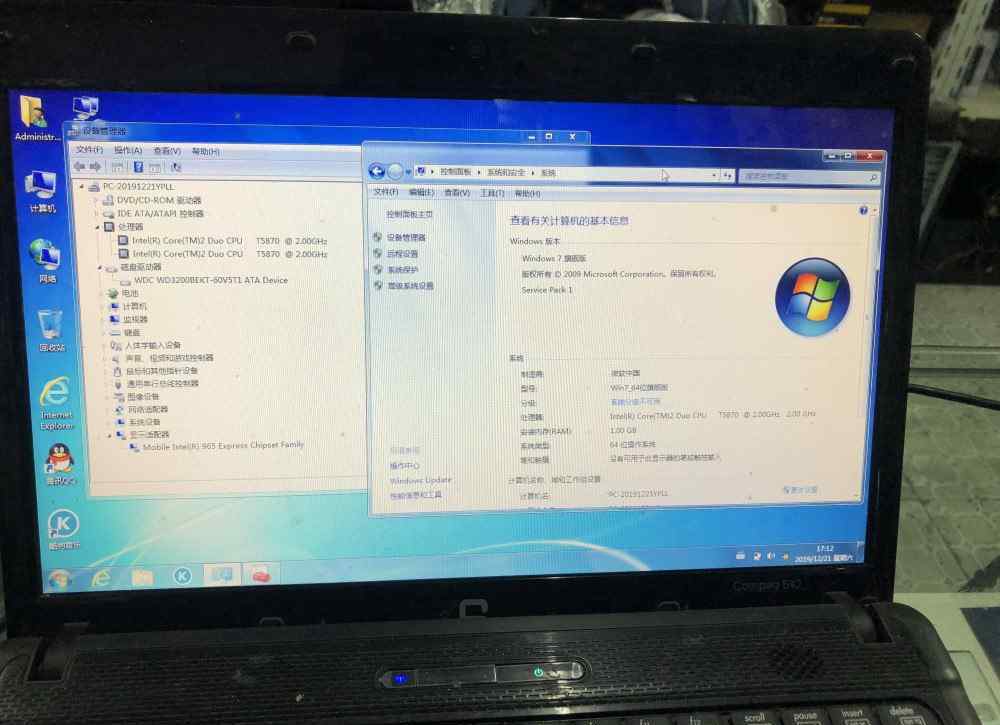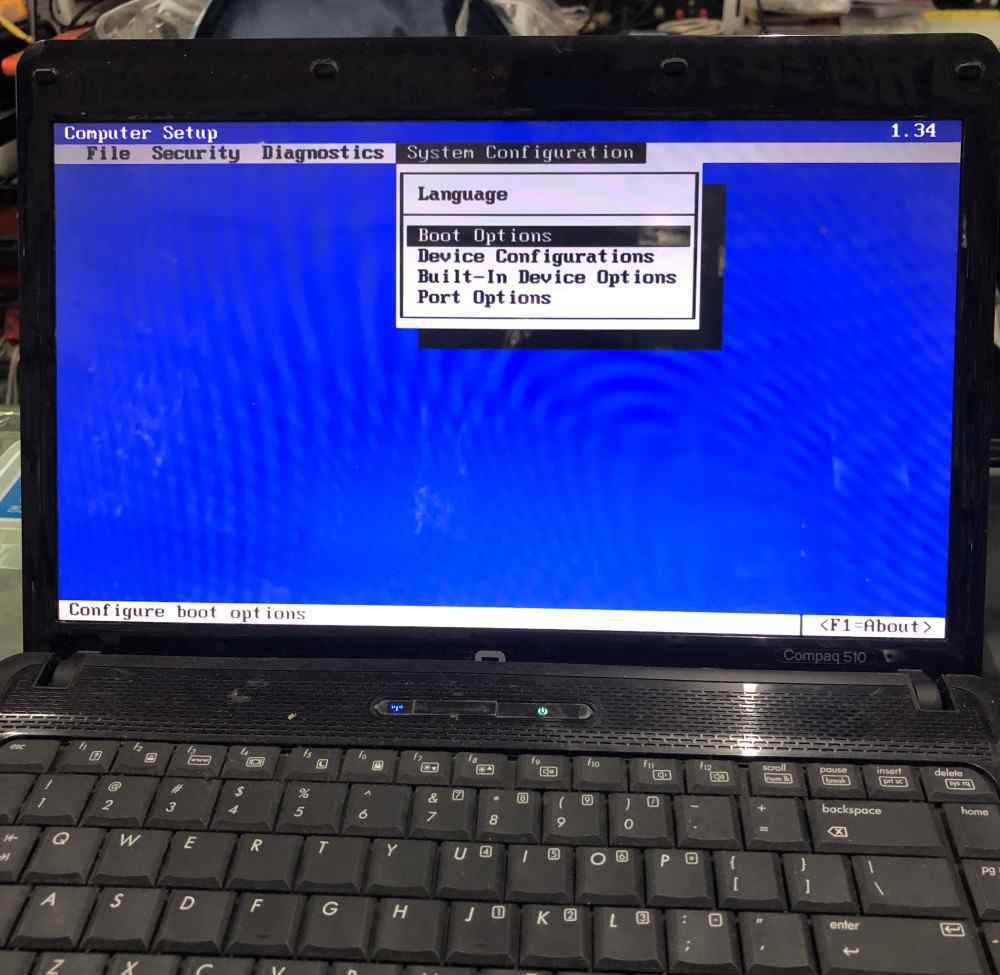很多油想了解安装系统的基础知识,比如分区、格式化等。之前我们简单介绍了各种硬盘分区方法,使用Win10系统自带的Diskpart工具。本文要系统介绍常用的划分方法,让新手用户快速掌握。
需要注意的是,目前有两种常见的分区格式,GPT和MBR,分别对应UEFI和Legacy启动模式。一般来说,近几年的新机默认模式是UEFI+GPT,因为GPT分区支持2TB以上的大硬盘,而且这种格式对Win8/Win8.1/Win10等新系统功能(如安全启动)有比较完善的支持。
对于普通用户,重装系统时可能不会出现Legacy+GPT或UEFI+MBR等混搭错误。但是一些爱折腾的“老机油”可能会忘记之前更改分区格式,然后导致程序在安装过程中停止...以下是一些常见的分区方法。
首先,Win7/Win10安装程序带有分区工具
1.使用原始系统安装盘(不是Ghost版本)启动计算机
2.以一个未分区的硬盘为例,选择未分配的空空间(SSD+HDD用户需要根据容量区分目标硬盘),点击“新建”,如下图-
3.以兆字节为单位给出分区大小。比如你要划分40GB的区域,写“40000”,如下图-
如果你的硬盘足够大,系统分区可以在100GB以上;或者使用大小在128GB或者256GB左右的SSD作为系统分区,可以使用满容量,不需要划分其他区域,数值也不需要改变。但是我们认为稍微划分一下比较安全,即使划分成两个区域(一个系统区,一个软件区,一个文件区等)。),万一系统出现不可修复的问题,就需要格式化重装,这样所有文件都不会吃亏。
▲使用GPT分区系统需要创建MSR和EFI分区,默认为128MB和100MB,用于预留空空间和存储引导程序等。
4.同理,按照上述方法划分其他区域。如果使用MBR分区,这里只能划分4个主分区,但如果使用GPT分区,数量不限
▲分区后,可以在这里格式化,或者直接点击“下一步”,系统会自动格式化选中的系统分区;其他未格式化的分区可以在系统安装后手动格式化
▲此处格式化时会给出提示。当确认硬盘上没有文件或文件已备份时,单击“确定”开始格式化。
其次,系统自带“磁盘管理”工具
1.窗口10用户可以右键单击开始按钮并选择磁盘管理进入程序。Windows7用户可以右键单击计算机,然后进入管理,并在左栏中找到磁盘管理。
2.这里列出了当前系统硬盘的情况,可以看到有一个黑色的未分割区域,如下图所示——
3.右键单击该区域并选择“新建简单卷”,将该区域指定为新分区(如上所示)
4.在下面的界面中给出您想要划分的新分区的大小。如果剩余的空比较大,可以给一个小于剩余的空的值,剩余的空可以划分成其他分区;如果剩下的空不算大,数值不需要修改,直接分成一个分区
5.分配驱动器号。你可以使用任何不用的字母。当然,由系统自动分配是最简单的方法;您也可以将此区域作为文件夹合并到现有分区中;您也可以将官方“名称”用于其他目的,如下图所示-
6.选择格式化方法。现有Windows系统默认为NTFS格式,分配单元大小也使用默认值。卷标是分区名,可以自定义;下面默认执行快速格式,可以勾选,如下图所示——
7.在正式完成之前,系统会给出新分区的总结报告。检查完毕后,点击“完成”生成新的分区,如下图所示-
8.通过以上方式,可以继续使用未分配空建立其他分区(再次提醒:MBR分区在这里只能创建4个主分区,但扩展分区和逻辑分区不能在这里创建)
▲从现有分区中划分10GB的新分区
9.如果您认为一个或几个现有分区的容量太大,并且您想将剩余的空划分为新的分区,您可以使用“压缩卷”功能(如上所示)。压缩量空小于“可用压缩量空大小”,压缩后将出现“未分配”
有什么不懂的可以在评论区反馈,有资深机油的意见或建议也可以在留言区反馈。
一年一度的祝福聚会又开始了
微信官方账号后台回复“富”
机械限量版新年礼盒陪伴你度过快乐的新年~
扩大阅读
1.《win10最佳分区 总是搞不懂硬盘分区?给你2种最佳方法》援引自互联网,旨在传递更多网络信息知识,仅代表作者本人观点,与本网站无关,侵删请联系页脚下方联系方式。
2.《win10最佳分区 总是搞不懂硬盘分区?给你2种最佳方法》仅供读者参考,本网站未对该内容进行证实,对其原创性、真实性、完整性、及时性不作任何保证。
3.文章转载时请保留本站内容来源地址,https://www.lu-xu.com/keji/1605750.html